Para activar el inicio de sesión por OAuth2 a través de Facebook, accede al Admin VTEX > Configuración de cuenta > Autenticación y completa los campos Client ID y Secreto del cliente, tal como se describe en el artículo Configurar inicio de sesión con Facebook y Google.
Para obtener las credenciales, sigue las instrucciones en las secciones a continuación:
- Crear aplicación
- Configurar Inicio de sesión con Facebook en la aplicación
- Realizar la configuración básica de la aplicación
1. Crear aplicación
Para empezar, debes registrar una aplicación en Facebook siguiendo los pasos a continuación:
-
Accede a la página web Meta for Developers.
-
Crea una cuenta de Meta for Developers.
-
En la barra superior, haz clic en Mis apps.
-
Haz clic en
Crear app. -
Haz clic en Permitir que las personas inicien sesión con su cuenta de Facebook entre las opciones que se ilustran a continuación.
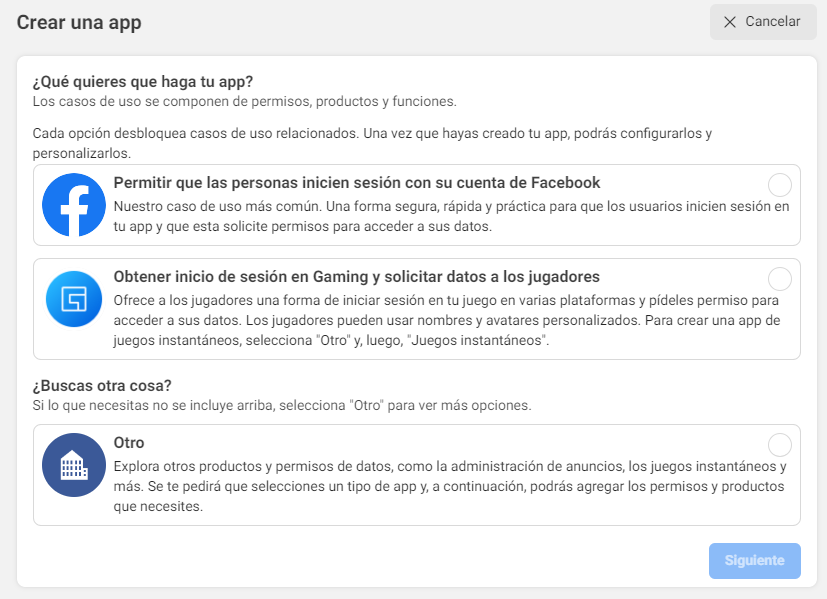
-
Haz clic en
Siguiente. -
Añade el nombre de la aplicación y el correo electrónico de contacto de la persona responsable de la aplicación en los campos que se ilustran a continuación.
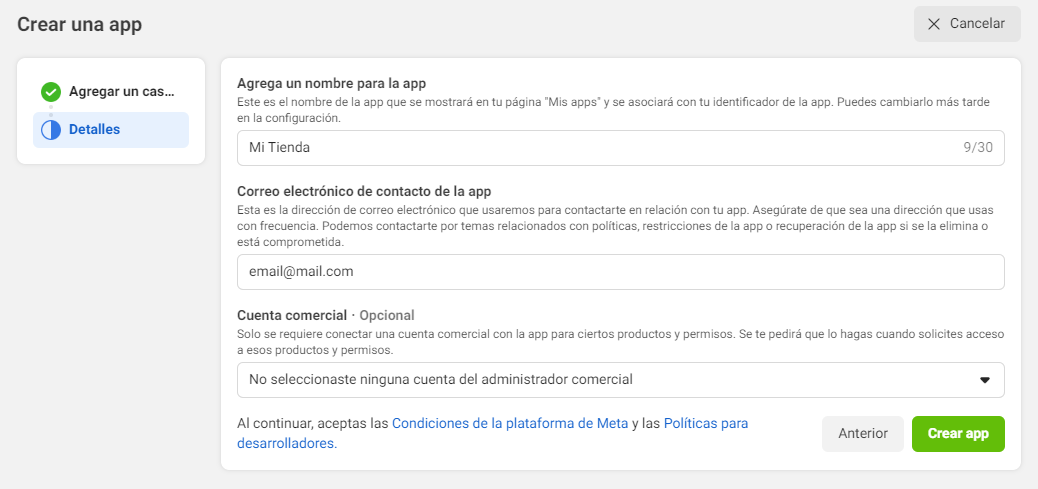
-
Haz clic en
Crear app.
2. Configurar el Inicio de sesión con Facebook en la aplicación
El siguiente paso es configurar el producto Inicio de sesión con Facebook en la aplicación que creaste. Para hacerlo, sigue las instrucciones a continuación:
-
Haz clic en Productos en el menú lateral o en el **panel **de Meta for Developers, resaltado en la imagen siguiente.
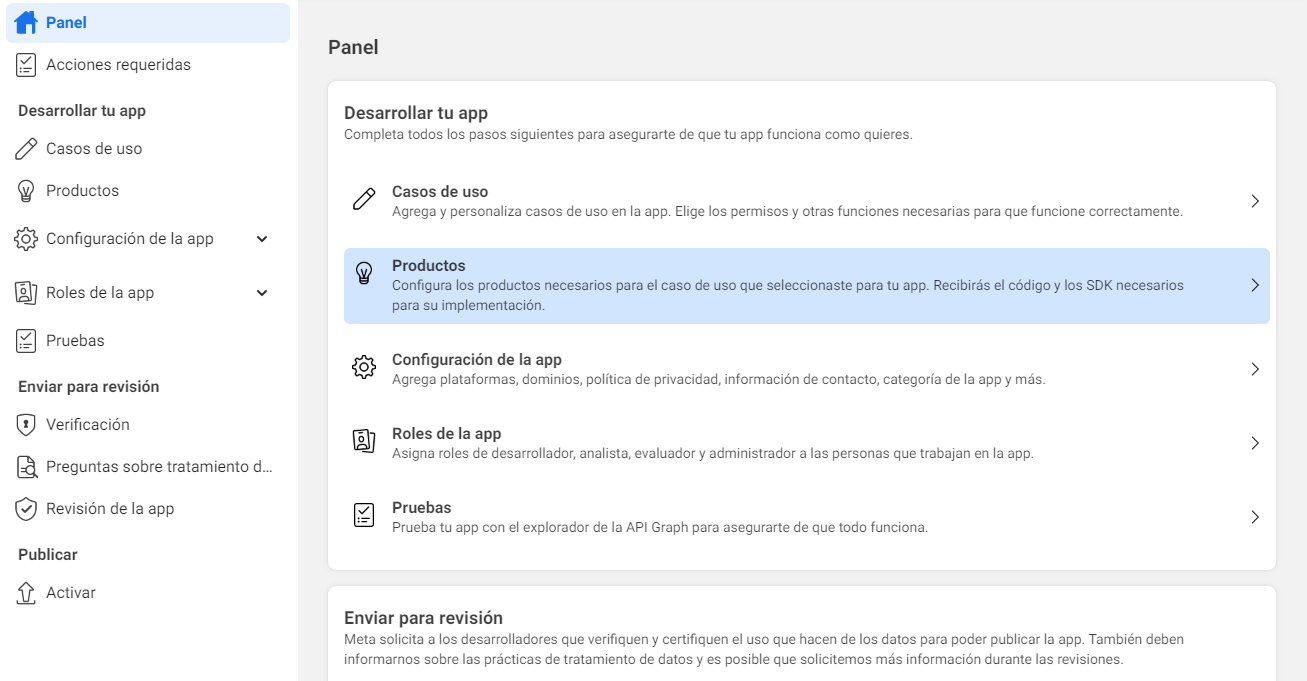
-
Haz clic en
Configurary después seleccionaConfiguraren el menú desplegable.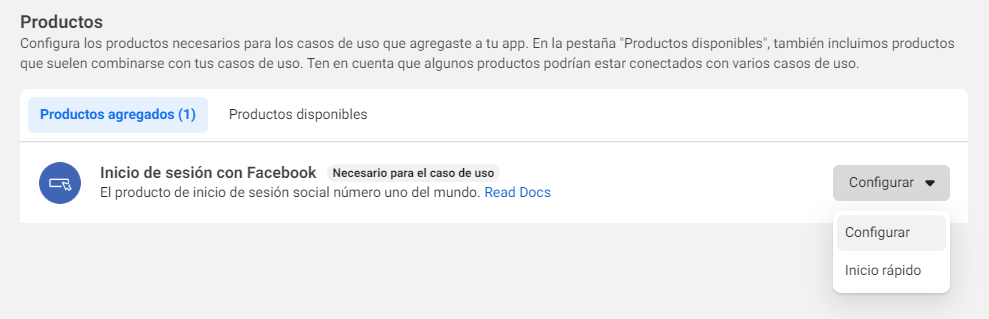
-
Define los estados como se detalla a continuación:
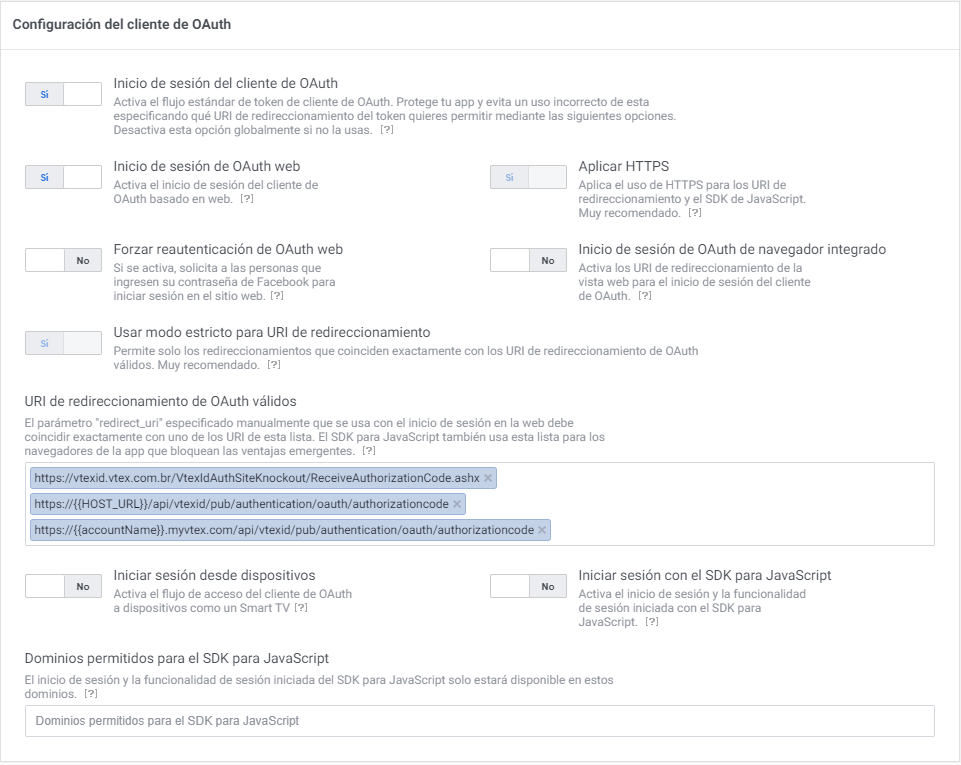
Inserta las URL siguientes en URI de redireccionamieno de OAuth válidos, sustituyendo
{{HOST_URL}}por la URL base de tu tienda y{{accountName}}por el nombre de tu cuenta tal y como se describe en el menú de administración de la tienda:https://vtexid.vtex.com.br/VtexIdAuthSiteKnockout/ReceiveAuthorizationCode.ashxhttps://{{HOST_URL}}/api/vtexid/pub/authentication/oauth/authorizationcodehttps://{{accountName}}.myvtex.com/api/vtexid/pub/authentication/oauth/authorizationcode
-
En la parte inferior de la página, haz clic en el botón
Guardar cambios.
3. Realizar la configuración básica de la aplicación
Por último, debes rellenar algunos datos sobre la aplicación para completar el proceso de registro. En este paso obtendrás el Client ID y el Secreto del cliente que se utilizarán en la configuración de inicio de sesión con Facebook realizada en el Admin VTEX. Sigue los pasos a continuación:
-
En el menú lateral de Meta for Developers, haz clic en Configuración de la aplicación y después en Básica:
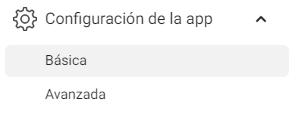
-
Copia el valor del campo Identificador de la aplicación. Debes ingresar este valor en el campo Client ID al configurar el Inicio de sesión con Facebook en el Admin VTEX.
-
En Clave secreta de aplicación, haz clic en el botón Mostrar y, a continuación, copia el valor del campo. Debes ingresar este valor en el campo Secreto del cliente al configurar el inicio de sesión con Facebook en el Admin VTEX.
-
En el campo URL de la política de privacidad, ingresa el link a la política de privacidad de tu tienda.
-
En Icono de la aplicación (1024 x 1024), inserta un ícono de exactamente 1024x1024 píxeles y fondo transparente.
-
Selecciona una Categoría. Para tiendas, te sugerimos seleccionar Compras.
-
Después, ingresa la información de contacto del delegado de protección de datos con los datos de la empresa responsable de la tienda.
-
Haz clic en
Guardar cambiosen la parte inferior de la página.
Después de completar todas estas etapas ya puedes utilizar el Client ID y el Secreto del cliente obtenidos para configurar el Inicio de sesión con Facebook en tu tienda, tal como se describe en el artículo Configurar inicio de sesión con Facebook y Google.